Política de controle de dados
Restrição
A política de controle de dados protege contra a perda de dados através de e-mail. Se quiser se proteger contra outros tipos de perda de dados, você deve usar regras DLP (prevenção contra a perda de dados). Consulte Regras de prevenção contra a perda de dados.
O Controle de dados permite que você inspecione e-mails e execute ações de acordo com o conteúdo.
Nas políticas de Controle de dados, você pode adicionar regras para restringir as informações que podem ser incluídas nos e-mails. As regras podem ser aplicadas para a saída ou entrada de e-mails e é possível adicionar até 25 regras à política.
Você pode aplicar regras a diferentes usuários, grupos de usuários e domínios. Por exemplo, você pode definir uma regra para a maioria dos usuários que evite que informações financeiras saiam da organização. Depois, você aplicaria uma regra menos rigorosa ao pessoal da contabilidade.
Você pode adicionar usuários e domínios externos a políticas, não apenas da sua organização. Consulte Usuários externos e domínios.
Você também pode clonar políticas. Consulte Clonar uma política.
A política de Controle de dados não envia mensagens de resumo de quarentena. As notificações desses eventos são enviadas diretamente ao administrador. Para obter mais informações sobre e-mails em quarentena que os usuários podem gerenciar, consulte Quarentena de usuário final.
Você pode assistir ao vídeo a seguir para obter um guia passo a passo sobre como configurar políticas de e-mail. Ele abrange políticas de Segurança de e-mail e políticas de Controle de dados.
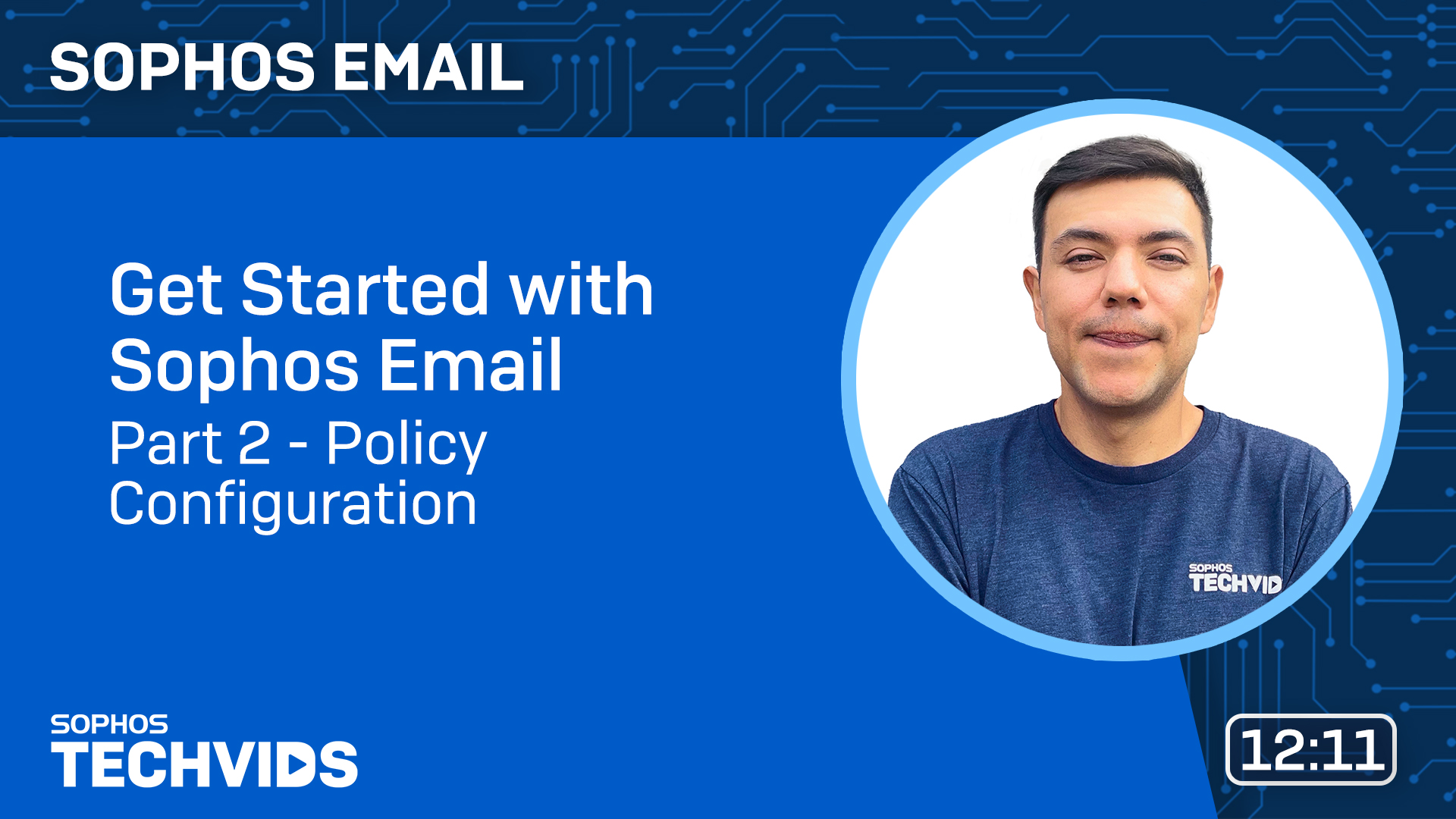
Modo EMS
No modo EMS, você pode configurar políticas de Controle de dados, mas as ações definidas são apenas para fins de relatório e não serão aplicadas aos e-mails. Para obter os melhores resultados, configure essas políticas para corresponder ao seu ambiente de e-mail atual. Isso ajuda o EMS a fornecer vereditos precisos com base no que o Sophos Email teria feito.
Para obter mais informações sobre Sophos EMS, consulte Sophos EMS (Email Monitoring System).
Criar uma política de Controle de dados
Mostre-me como adicionar uma política de Controle de Dados
Mostre-me como configurar uma política de Controle de Dados
Para criar uma política de Controle de dados, faça o seguinte:
- Vá para Meus produtos > Email Protection > Políticas.
- Clique em Adicionar política.
- Selecione Controle de dados e clique em Continuar.
- Insira um nome para a política.
-
Adicione usuários, grupos ou domínios Internos para a política.
A política se aplica aos usuários em qualquer uma das listas de usuários, grupos ou domínios. Você pode passar o mouse sobre o nome de um usuário para ver seu endereço de e-mail.
-
Se desejar, adicione usuários e domínios Externos para a política.
A política se aplica se as contas nas listas internas de usuários, grupos ou domínios enviarem mensagens para endereços ou domínios em sua lista externa. Consulte Usuários externos e domínios.
-
Clique em Configurações.
A nova política de Controle de dados não tem regras. Para controlar as ações tomadas com as mensagens que entram ou saem da sua organização, adicione regras. Consulte Adicionar regra.
Regras de Controle de dados
Nas políticas existentes de Controle de dados, clique em Configurações para ver as regras associadas a uma política. As regras podem ser aplicadas a mensagens recebidas ou enviadas. Você pode alterar a ordem de prioridade das regras. O Sophos Central analisa essas regras de cima para baixo e aplica a primeira regra encontrada. Você também pode ativá-las ou desativá-las. Para visualizar ou editar os ajustes de regras, clique no nome da regra.
Quando você cria uma regra, é possível usar modelos fornecidos pela Sophos para proteger os seus dados. Você também pode personalizar as regras como a seguir:
- Escolha a ação que deseja tomar quando forem encontradas informações confidenciais em um e-mail.
-
Você pode escolher quem notificar.
Se você deletar uma caixa de correio que recebe notificações, deverá selecionar outra ou desativar as notificações.
-
Você pode filtrar mensagens pelo tamanho todo da mensagem ou apenas pelo tamanho dos anexos da mensagem.
- Você pode definir um método de criptografia padrão para mensagens de saída.
- Você pode substituir o método de criptografia padrão para mensagens de saída nas configurações de regras individuais.
Nota
A ação de criptografia em uma regra de mensagens de saída aplica o método de criptografia especificado na Política de Mensagem segura. Você pode selecionar outro método para substituí-lo.
Vá para Meus produtos > Email Protection > Políticas e clique em Controle de dados para gerenciar as restrições de informação no e-mail. Consulte Criar ou editar uma política.
Usuários externos e domínios
Você pode usar usuários e domínios externos no Controle de dados, bem como seus próprios usuários e domínios. Você pode usá-los no nível de política e de regra.
Nota
Quando analisamos remetentes e destinatários de mensagens, usamos seus endereços de remetente e destinatário de envelope SMTP, e não seus endereços de cabeçalho De e Para.
Nível de política
Para usar usuários e domínios externos no nível de política, clique na guia Externo ao criar ou editar uma política.
Você pode adicionar endereços de e-mail ou domínios individuais ou importá-los de um arquivo. Você pode incluir ou excluir sua lista da regra. O padrão é Incluir tudo.
Nível de regra
Ao adicionar ou editar uma regra, você define como ela se aplica a domínios e endereços externos. Consulte Adicionar regra.
Modelos
Você pode usar modelos para filtrar e-mails por informações de identificação pessoal: financeiras, confidenciais e de saúde clínica. Você também pode filtrar os e-mails pelo tipo de arquivo anexado. Consulte A Sophos bloqueou anexos de e-mail.
Personalizar
É possível personalizar as regras de Controle de dados usando listas de controle de conteúdo (CCL), palavras-chave ou frases.
Uma CCL define os dados que você pode usar para filtrar e-mails e tomar as devidas medidas.
É possível especificar as palavras-chaves ou frases que você deseja usar para filtrar os e-mails. Você pode adicionar um máximo de 200. Palavras-chave e frases não diferenciam maiúsculas de minúsculas.
Clonar uma política
Se quiser fazer alterações semelhantes a vários usuários, você pode clonar uma política.
As políticas clonadas são definidas como Política ignorada por padrão.
Para clonar uma política, faça o seguinte:
- Vá para Meus produtos > Email Protection > Políticas.
- Selecione a política que deseja clonar.
- Clique em Clonar.
-
Em Clonar política, edite o nome da nova política e clique em Continuar.
A nova política aparece.
Quando a política de base é clonada, a nova política não tem usuários, grupos ou domínios. Você deve selecioná-los antes de usar a política clonada da política de base.
-
Clique em Salvar.
- Verifique se a política clonada está correta e, em seguida, clique em Política ignorada > A política é forçada para ativá-la.
Por padrão, a política clonada tem prioridade sobre a política original. Você pode mudar a prioridade. Consulte Como as políticas são priorizadas?.
Mais recursos
Você pode assistir aos seguintes vídeos que demonstram como configurar o Sophos Email Security: